4 načina za potpuno uklanjanje ByteFence Redirect
Miscelanea / / November 28, 2021
ByteFence je legalni anti-malware paket koji je razvio Byte Technologies. Ponekad dolazi u paketu s besplatnim softverskim programima koje preuzimate s interneta jer ti besplatni programi ne upozoravaju da može završiti preuzimanjem nekih drugih programa i kao rezultat toga možete preuzeti ByteFence anti-malware na svoje računalo bez vašeg znanje.
Možda mislite da bi bilo dobro imati instaliran na vašem računalu, budući da je softver protiv zlonamjernog softvera, ali to nije točno jer će biti instalirana samo besplatna verzija softvera. A besplatna verzija će samo skenirati vaše računalo i neće ukloniti nijedan zlonamjernog softvera ili virus pronađen u skeniranju. Također, ovaj softver dolazi u paketu s drugim programima koji bi mogli naštetiti vašem računalu, stoga morate biti oprezni prilikom instaliranja programa trećih strana. ByteFence se instalira kao softver treće strane i može mijenjati postavke preglednika kao što su Google Chrome, Internet Explorer i Mozilla Firefox dodjeljivanjem njihove početne stranice i zadanih postavki internetsku tražilicu na Yahoo.com što značajno smanjuje korisničko iskustvo pregledavanja jer će ih svaki put kada otvore novu karticu automatski preusmjeriti na Yahoo.com. Sve ove promjene se događaju bez znanja korisnika.
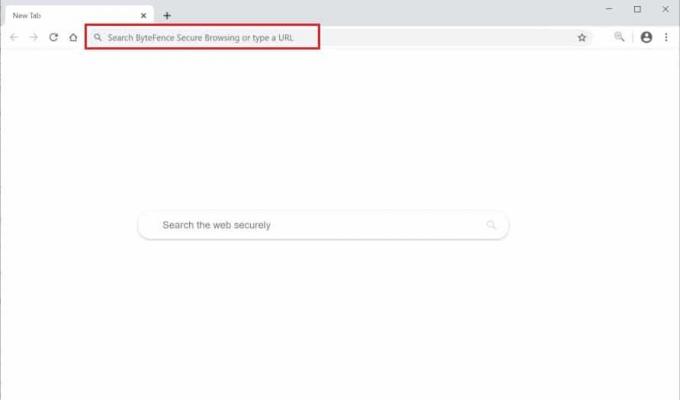
Bez sumnje, ByteFence je legalan, ali zbog gore navedenog problematičnog ponašanja, svatko se želi riješiti ove aplikacije što je prije moguće ako se instalira na njihovo računalo. Ako i vi prolazite kroz ovaj problem ByteFencea i želite deinstalirati ovu aplikaciju sa svog računala, ali nemate pojma kako to učiniti, ovaj je članak za vas. U ovom su članku navedene različite metode pomoću kojih možete jednostavno deinstalirati ByteFence sa svog računala ako je instaliran na vaše računalo bez vašeg dopuštenja ili bez vašeg znanja.
Sadržaj
- 4 načina za potpuno uklanjanje ByteFence Redirect
- Metoda 1: deinstalirajte ByteFence iz Windowsa pomoću upravljačke ploče
- Metoda 2: Koristite Malwarebytes Free za uklanjanje ByteFence Anti-Malwarea
- Metoda 3: Koristite HitmanPro da biste u potpunosti uklonili ByteFence s računala
- Metoda 4: Potpuno uklonite ByteFence Redirect pomoću AdwCleaner-a
4 načina za potpuno uklanjanje ByteFence Redirect
Postoje četiri metode pomoću kojih možete deinstalirati ili ukloniti softver ByteFence s računala. Ove metode su objašnjene u nastavku.
Metoda 1: deinstalirajte ByteFence iz Windowsa pomoću upravljačke ploče
Da biste u potpunosti deinstalirali ByteFence iz Windowsa pomoću upravljačke ploče, slijedite ove korake.
1. Otvori Upravljačka ploča vašeg sustava.
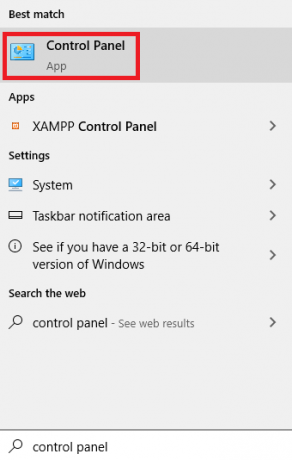
2. Ispod Programi, Klikni na Deinstalirajte program opcija.
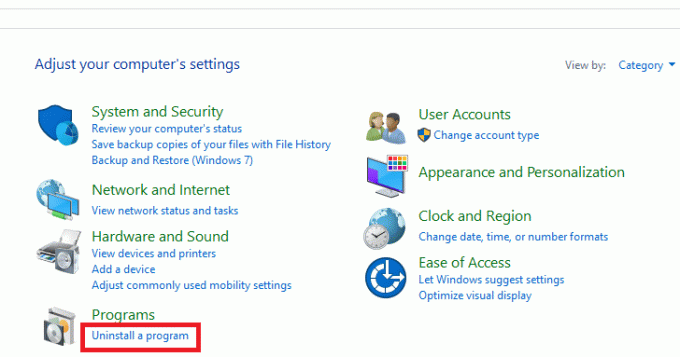
3. The Programi i značajke pojavit će se stranica s popisom instaliranih aplikacija na vašem računalu. Potražite ByteFence Anti-Malware aplikacija na listi.
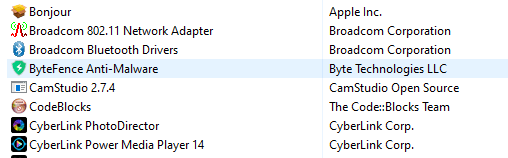
4. Desnom tipkom miša kliknite na ByteFence Anti-Malware aplikacija, a zatim na Deinstaliraj opcija koja se pojavi.

5. Pojavit će se skočni okvir za potvrdu. Klikni na Da gumb za deinstaliranje ByteFence anti-malware softvera.
6. Zatim slijedite upute na zaslonu i kliknite na Deinstaliraj dugme.
7. Pričekajte neko vrijeme dok se proces deinstalacije ne završi. Ponovno pokrenite računalo.
Nakon dovršetka gornjih koraka, ByteFence anti-malware aplikacija će se u potpunosti ukloniti s vašeg računala.
Metoda 2: Koristite Malwarebytes Free za uklanjanje ByteFence Anti-Malwarea
Također možete ukloniti ByteFence sa svog računala pomoću drugog anti-malware softvera koji se zove MalwarebytesBesplatno, popularan i vrlo korišten anti-malware softver za Windows. Može uništiti bilo koju vrstu zlonamjernog softvera koji drugi softver općenito ignorira. Najbolji dio ovog Malwarebytes-a je to što vas ništa ne košta jer je oduvijek bio besplatan za korištenje.
U početku, kada preuzmete Malwarebytes, dobit ćete besplatno 14-dnevno probno razdoblje za premium izdanje, a nakon toga će se automatski prebaciti na osnovnu besplatnu verziju.
Da biste koristili MalwareBytes za uklanjanje ByteFence anti-malwarea s računala, slijedite ove korake.
1. Kao prvo, preuzmite Malwarebytes s ove veze.
2. Kliknite na Besplatno preuzimanje opciju i MalwareBytes će se početi preuzimati.
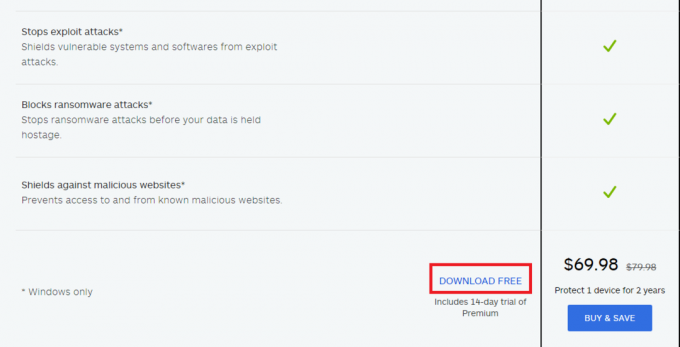
3. Kada Malwarebytes završi preuzimanje, dvaput kliknite na MBsetup-100523.100523.exe datoteku da biste instalirali Malwarebytes na vaše računalo.

4. Pojavit će se skočni prozor s upitom želite li dopustiti ovoj aplikaciji da izvrši promjene na vašem uređaju? Klikni na Da gumb za nastavak instalacije.
5. Nakon toga slijedite upute na zaslonu i kliknite na Instalirati dugme.
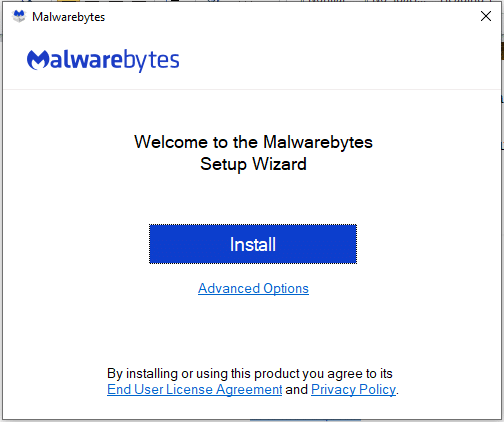
6. Malwarebytes će se početi instalirati na vaše računalo.
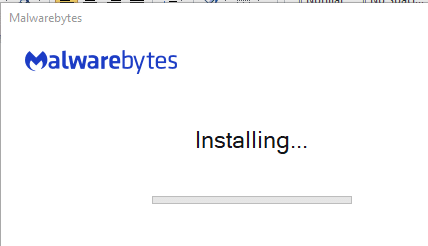
7. Nakon što je instalacija dovršena, otvorite Malwarebytes.
8. Klikni na Skenirati gumb na ekranu koji se pojavi.

9. Malwarebytes će početi skenirati vaše računalo u potrazi za zlonamjernim programima i aplikacijama.
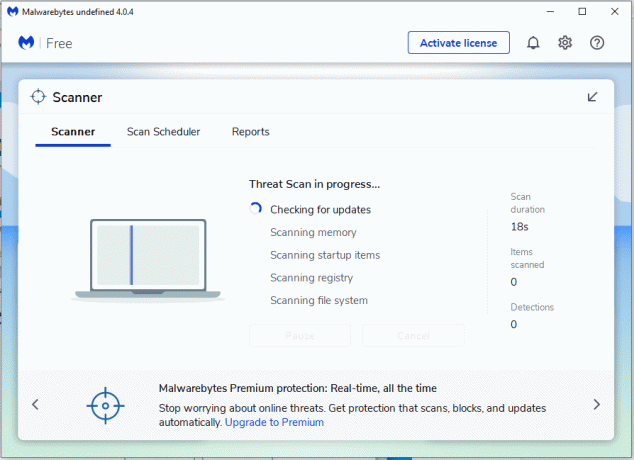
10. Proces skeniranja će trajati nekoliko minuta.
11. Kada se proces završi, prikazat će se popis svih zlonamjernih programa koje je pronašao Malwarebytes. Da biste uklonili ove zlonamjerne programe, kliknite na Karantena opcija.

12. Nakon što je proces dovršen i svi odabrani zlonamjerni programi i ključevi registra su uspješno ukloniti s vašeg računala, MalwareBytes će od vas tražiti da ponovno pokrenete računalo kako biste dovršili uklanjanje postupak. Klikni na Da gumb za dovršetak postupka uklanjanja.
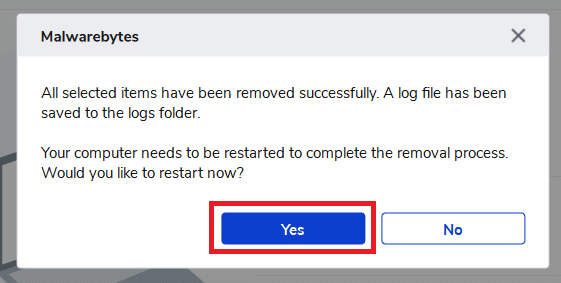
Nakon što se računalo ponovno pokrene, ByteFence Anti-malware trebao bi biti uklonjen s vašeg računala.
Također pročitajte: Ispravite pogrešku Malwarebytes-ova zaštita weba u stvarnom vremenu neće se uključiti
Metoda 3: Koristite HitmanPro da biste u potpunosti uklonili ByteFence s računala
Kao i Malwarebytes, HitmanPro je također jedan od najboljih anti-malware softvera koji koristi jedinstven pristup baziran na oblaku za skeniranje zlonamjernog softvera. Ako HitmanPro pronađe bilo koju sumnjivu datoteku, izravno je šalje u oblak kako bi je skenirala dva od najboljih antivirusnih motora danas, Bitdefender i Kaspersky.
Jedini nedostatak ovog anti-malware softvera je što nije dostupan besplatno i košta oko 24,95 USD za godinu dana na 1 računalu. Ne postoji ograničenje za skeniranje kroz softver, ali kada je u pitanju uklanjanje adwarea, morate aktivirati 30-dnevnu besplatnu probnu verziju.
Da biste pomoću softvera HitmanPro uklonili ByteFence s računala, slijedite ove korake:
1. Kao prvo, preuzmite HitmanPro softver protiv zlonamjernog softvera.
2. Klikni na 30-dnevna proba gumb za preuzimanje besplatne verzije i uskoro će se HitmanPro početi preuzimati.

3. Nakon što je preuzimanje završeno, dvaput kliknite na exe datoteku za 32-bitnu verziju sustava Windows i HitmanPro_x64.exe za 64-bitnu verziju sustava Windows.
4. Pojavit će se skočni prozor s upitom želite li dopustiti ovoj aplikaciji da izvrši promjene na vašem uređaju? Klikni na Da gumb za nastavak instalacije.
5. Slijedite upute na zaslonu i kliknite na Sljedeći gumb za nastavak.

6. Nakon što je proces dovršen, HitmanPro će automatski početi skenirati vaše računalo. Proces može potrajati nekoliko minuta.
7. Nakon što je proces skeniranja dovršen, pojavit će se popis svih zlonamjernih programa koje je HitmanPro pronašao. Klikni na Sljedeći gumb za uklanjanje ovih zlonamjernih programa s računala.
8. Da biste uklonili zlonamjerne programe, morate započeti 30-dnevno besplatno probno razdoblje. Dakle, za početak suđenja kliknite na Aktivirajte besplatnu licencu opcija.
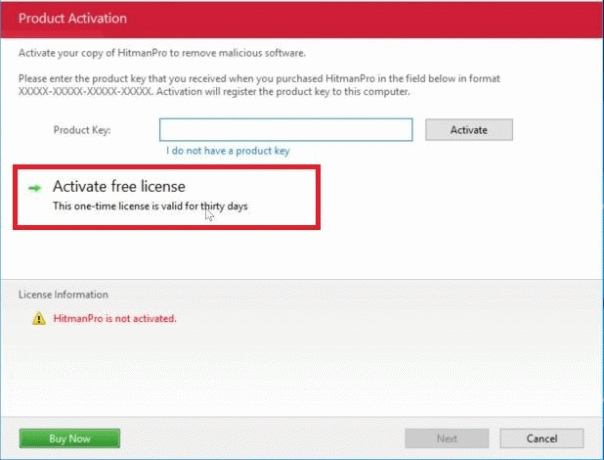
9. Nakon što je proces dovršen, ponovno pokrenite računalo.
Nakon ponovnog pokretanja računala, ByteFence bi trebao biti deinstaliran s vašeg računala.
Metoda 4: Potpuno uklonite ByteFence Redirect pomoću AdwCleaner-a
AdwCleaner je još jedan popularni skener zlonamjernog softvera na zahtjev koji može otkriti i ukloniti zlonamjerni softver koji čak ni najpoznatije anti-malware aplikacije ne mogu pronaći. Iako su Malwarebytes i HitmanPro dovoljni za gornji proces, ako se želite osjećati 100% sigurno, možete koristiti ovaj AdwCleaner.
Da biste koristili AdwCleaner za uklanjanje zlonamjernih programa i softvera s računala, slijedite ove korake.
1. Kao prvo, preuzmite AdwCleaner s ove veze.
2. Dvaput kliknite na x.x.exe datoteku za pokretanje programa AdwCleaner. U većini slučajeva, sve preuzete datoteke spremaju se na Preuzimanja mapu.
Ako je Kontrola korisničkog računa se pojavi okvir, kliknite na opciju Da za početak instalacije.
3. Klikni na Skeniraj sada mogućnost skeniranja računala/računala u potrazi za bilo kojim dostupnim adwareom ili zlonamjernim softverom. To će potrajati nekoliko minuta.

4. Nakon što je skeniranje završeno, kliknite na Očistite i popravite mogućnost uklanjanja dostupnih zlonamjernih datoteka i softvera s vašeg računala.
5. Nakon što je postupak uklanjanja zlonamjernog softvera završen, kliknite na Očistite i ponovno pokrenite sada mogućnost dovršetka postupka uklanjanja.
Nakon što slijedite gore navedene korake, ByteFence anti-malware softver bit će uklonjen s vašeg računala.
Preporučeno:Kako izvesti DDoS napad na web stranicu pomoću CMD-a
Nadamo se da ćete pomoću bilo koje od gore navedenih metoda moći u potpunosti ukloniti ByteFence Redirect sa svog računala.
Nakon što se ByteFence ukloni s vašeg računala, morate ručno postaviti zadanu tražilicu za svoje preglednike tako da vas sljedeći put kada otvorite bilo koju tražilicu ne preusmjerava na yahoo.com. Možete jednostavno postaviti zadanu tražilicu za svoj preglednik tako da posjetite postavke svog preglednika i ispod tražilice odaberite bilo koju tražilicu po svom izboru s padajućeg izbornika.




